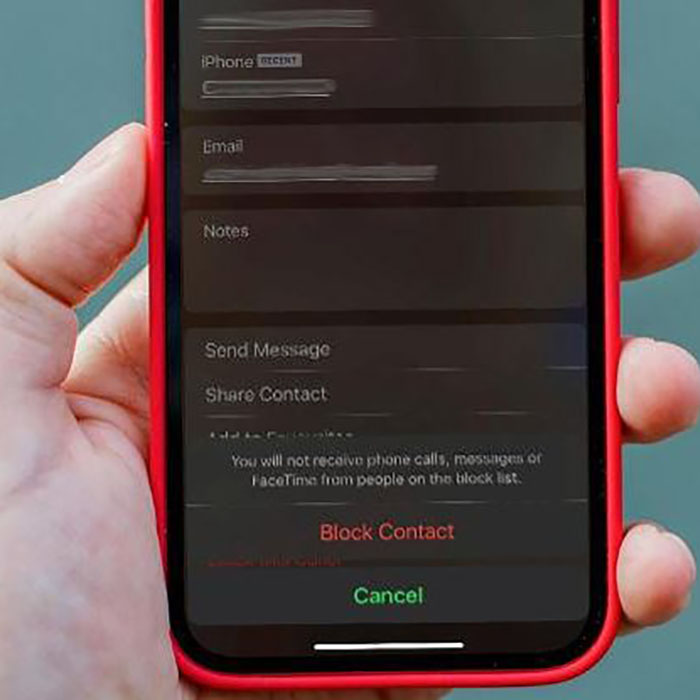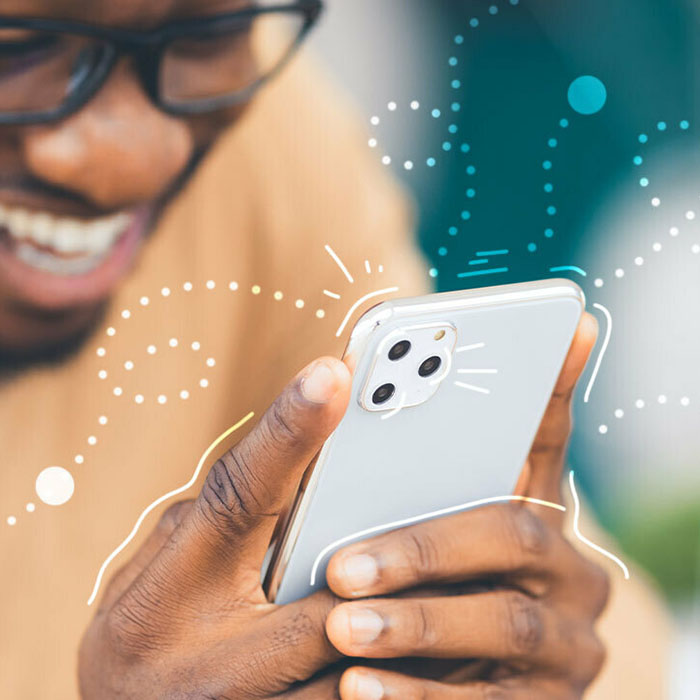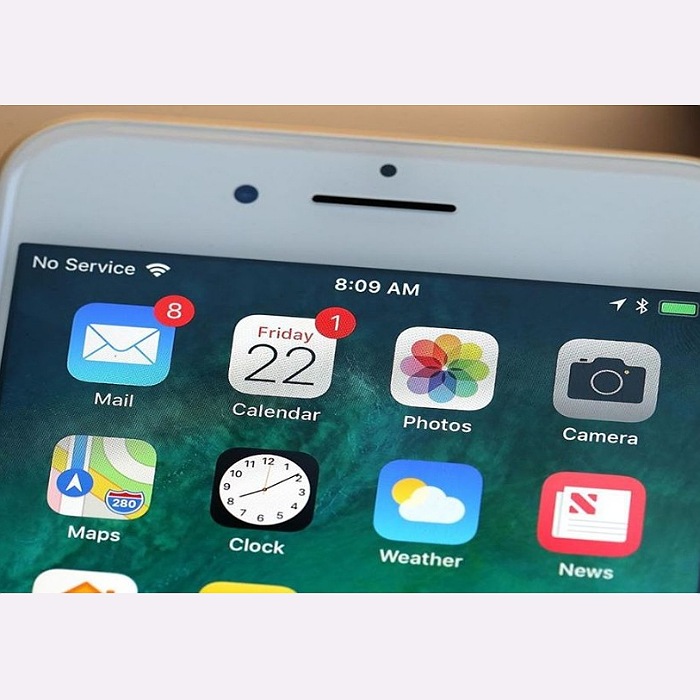آموزش مسدود کردن و رفع انسداد افراد در FaceTime
با تنظیم ویژگی Block از تماس های ناخواسته در FaceTime جلوگیری کنید. در اینجا نحوه کار در iPhone، iPad و Mac آمده است. نحوه مسدود کردن و رفع انسداد افراد در FaceTime را در این مقاله بررسی خواهیم کرد.
FaceTime یک راه عالی برای حفظ ارتباط با مردم است، به خصوص اکنون که دوستان اندروید و ویندوز شما می توانند به این سرگرمی بپیوندند. اما اگر کسی شروع به ارسال پیام ها یا تماس های ناخواسته برای شما کند، چه کاری می توانید انجام دهید؟
در این مقاله ما شما را با روشی سریع برای مسدود کردن افراد در FaceTime هنگام استفاده از iPhone، iPad یا Mac آشنا میکنیم. همچنین نشان میدهیم که اگر شرایط شما تغییر کند، چگونه میتوانید آنها را یکبار دیگر از حالت انسداد خارج کنید. ما همچنین مقاله ای داریم که نحوه مسدود کردن تماس های اسپم FaceTime را توضیح می دهد.
مسدود کردن FaceTime در iPhone و iPad
جلوگیری از اذیت کردن کسی در FaceTime بسیار آسان است. برای مسدود کردن شخص مورد نظر، به سادگی این مراحل را دنبال کنید:
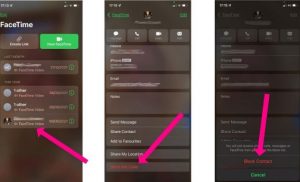
iOS 15 و iPadOS 15
FaceTime را باز کنید و به بخش Call History نگاه کنید. این در صفحه اول است و تمام افرادی که اخیراً با شما تماس گرفته اند را نشان می دهد. فردی را که میخواهید ساکت کنید پیدا کنید، سپس روی دایره سبز رنگ با علامت «i» در سمت راست نام او ضربه بزنید.
با این کار صفحه تماس برای آن شخص باز می شود. از اینجا، صفحه را به پایین اسکرول کنید تا گزینه Block This Caller را پیدا کنید (قرمز و درست در انتهای لیست است).
با ضربه زدن روی Block Contact از منوی ظاهر شده، انتخاب خود را تأیید کنید. حالا دیگر نباید از طرف آن شخص اذیت شوید.
نحوه مسدود کردن و رفع انسداد افراد در FaceTime: iOS
برای رفع انسداد شخص، مراحل بالا را تکرار کنید، اما این بار Unblock This Caller را انتخاب کنید.
iOS 14 و iPadOS 14
همه چیز در نسخه های قدیمی iOS و iPadOS کمی متفاوت است. در اینجا باید این مراحل را دنبال کنید:
تنظیمات را باز کنید.
FaceTime > Blocked Contacts را انتخاب کنید.
به پایین لیست بروید و روی Add New ضربه بزنید.
در نهایت مخاطبی را که می خواهید بلاک کنید انتخاب کنید.
برای رفع انسداد شخص، به لیست مخاطبین مسدود شده برگردید، روی مخاطبی که میخواهید بازیابی کنید انگشت خود را به چپ بکشید، سپس Unblock را انتخاب کنید.
مسدود کردن FaceTime در مک
نسخه Mac FaceTime کاملاً مشابه نسخه iPhone و iPad نیست، بنابراین باید رویکرد کمی متفاوت داشته باشید. با این حال، توجه داشته باشید که مسدود کردن شخصی در مک شما به این معنی است که آنها در همه دستگاههایی که از FaceTime با همان Apple ID استفاده میکنند مسدود میشوند، بنابراین نیازی به انجام این فرآیند در iPhone یا iPad خود پس از راهاندازی آن در Mac شما نیست.
FaceTime را باز کنید.
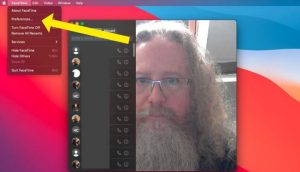
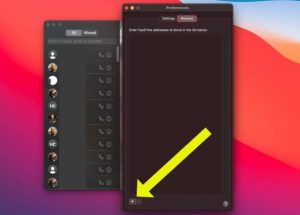
FaceTime > Preferences را از نوار منو انتخاب کنید. نحوه مسدود کردن و رفع انسداد افراد در FaceTime: Mac Preferences
روی تب Blocked در بالای پنجره کلیک کنید.
در انتهای لیست، برای افزودن یک مخاطب، روی گزینه «+» کلیک کنید. نحوه مسدود کردن و رفع انسداد افراد در FaceTime: افزودن لیست MacOS
فرد مورد نظر را از لیست مخاطبین خود انتخاب کنید و نام او بلافاصله به لیست مسدود شده اضافه می شود.
برای رفع انسداد شخصی، به FaceTime > Preferences برگردید و یک بار دیگر برگه Blocked را انتخاب کنید. سپس فرد موجود در لیست را هایلایت کرده و روی دکمه ‘-‘ کلیک کنید، که او را از لیست حذف می کند و یک بار دیگر امتیازات ارتباطی را بازیابی می کند.
نحوه مسدود کردن و رفع انسداد افراد در FaceTime: Mac Unblock
البته، FaceTime تنها راه یا افراد برای در دست گرفتن شما نیست، بنابراین حتماً به راهنمای ما در مورد نحوه بلاک کردن افراد در اینستاگرام، نحوه بلاک کردن افراد در فیس بوک و نحوه بلاک کردن افراد در اینستاگرام نیز نگاهی بیندازید. جیمیل.